Cara mencadangkan profil browser Brave

Panduan lengkap untuk mencadangkan dan memulihkan profil pengguna di browser Brave dengan langkah-langkah yang jelas dan aman.
Ultimate Maia adalah tema Desain Material yang “nyaman di mata” untuk GTK dan Gnome. Ini terdiri dari warna datar yang dalam dan berbagai aksen. Ini mencerminkan spesifikasi Desain Material Google dan menjadi terkenal dengan menjadi pengaturan tema default untuk Manjaro Linux. Namun, kulit GTK ini dapat dinikmati di sistem operasi Linux lainnya.
Unduh Ultimate Maia GTK
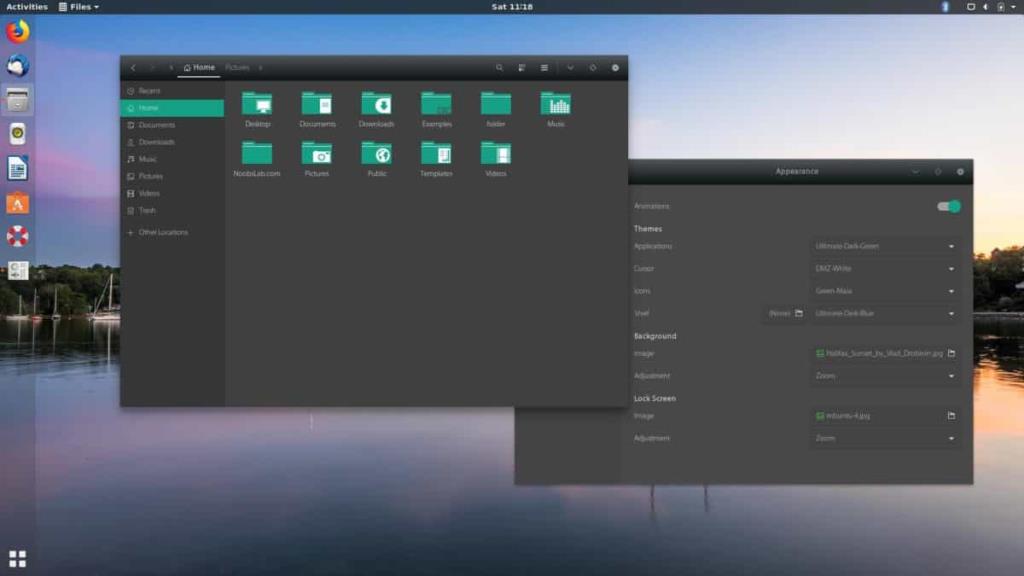
Tema Ultimate Maia GTK tersedia untuk semua pengguna Linux melalui situs web OpenDesktop. Pada halaman tersebut, terdapat beberapa versi tema GTK yang berbeda dengan warna aksen yang beragam. Warna aksen tersebut adalah biru, hijau, abu-abu, hitam, oranye, dan ungu.
Untuk mendapatkan tema Ultimate Maia GTK dengan aksen favorit Anda, ikuti petunjuk pengunduhan di bawah ini.
Biru
Tema Blue Maia berada di bagian atas daftar "File" di OpenDesktop . Untuk mendapatkannya, klik pada halaman tema. Kemudian, pilih tombol "File" di halaman. Dari sana, klik tombol unduh berwarna biru di sebelah “Ultimate-Maia-Blue.tar.xz” untuk memulai pengunduhan.
Hijau
Ingin mencoba Maia versi Green? Buka halaman tema resmi di OpenDesktop dan klik "File". Sesampai di sana, temukan "Ultimate-Maia-Green.tar.xz" dan klik ikon unduh biru untuk mendapatkannya di PC Anda.
Abu-abu
Ada tema Gray Maia yang tersedia, dan jika Anda ingin mencobanya, dapatkan dengan membuka halaman file di OpenDesktop . Cari "Ultimate-Maia-Grey.tar.xz," dan klik tombol unduh biru untuk mendapatkan tema.
Hitam
Maia terlihat bagus di Black, jadi Jika Anda ingin mendapatkan Black Maia, temukan tombol "File" di halaman OpenDesktop Ultimate Maia . Pada halaman tersebut, klik tombol unduh berwarna biru di sebelah “Ultimate-Maia-Black.tar.xz” untuk mendapatkannya.
jeruk
Sementara Oranye mungkin bukan pilihan pertama banyak orang untuk warna aksen, ini adalah pilihan bagi mereka yang menginginkannya. Untuk mendapatkannya, buka tab "File" di halaman tema Maia dan klik tombol unduh biru di sebelah "Ultimate-Maia-Orange.tar.xz."
Ungu
Suka warna ungu? Jika demikian, pertimbangkan untuk mengambil tema Violet Maia! Untuk mendapatkannya, buka bagian "File" di halaman tema Ultimate Maia dan klik tombol unduh di sebelah "Ultimate-Maia-Violet.tar.xz".
Instal Ultimate Maia GTK
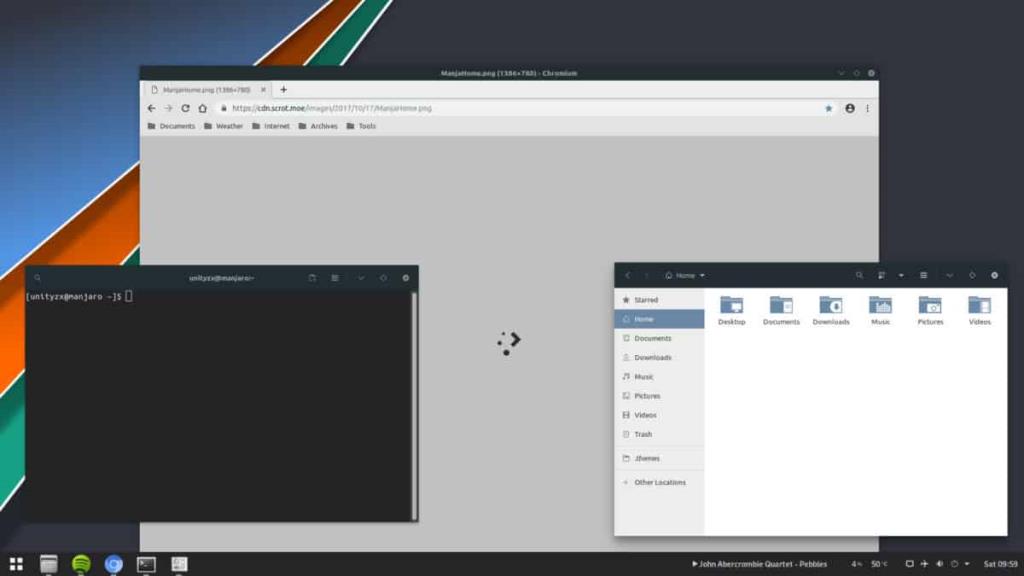
Untuk menginstal salah satu tema Maia GTK di Linux, Anda harus terlebih dahulu mengekstrak konten arsip TarXZ. Untuk memulai ekstraksi tema, buka jendela terminal. Dengan jendela terminal terbuka, gunakan perintah CD untuk memindahkan sesi baris perintah ke direktori "Unduhan".
cd ~/Downloads
Di dalam direktori unduhan, Anda dapat mengekstrak arsip TarXZ. Perlu diingat bahwa karena ada berbagai macam tema yang berbeda, kita perlu menggunakan fungsi wildcard.
Catatan: fungsi wildcard (*) akan secara otomatis mendeteksi sisa nama file, jadi Anda tidak perlu melakukannya.
tar xvf Ultimate-Maia-*.tar.xz
Atau, jika Anda tidak suka menggunakan perintah Tar di jendela terminal, buka pengelola file Linux dan klik "Unduhan". Kemudian, cari arsip TarXZ Ultimate Maia Anda, klik kanan padanya dan pilih "ekstrak" untuk mendekompresnya.
Ketika arsip selesai diekstraksi, itu akan muncul di sub-folder dengan label "Ultimate-Maia-COLOR".
Siapkan seluruh sistem
Menyiapkan Ultimate Maia di seluruh sistem adalah cara terbaik jika Anda memiliki banyak pengguna di PC Linux dan Anda ingin mereka semua merasakan dan menikmati tema GTK yang sama. Untuk menginstal Maia di seluruh sistem, file tema harus ditempatkan di /usr/share/themes/ .
Untuk memulai instalasi untuk Ultimate-Maia, pindahkan terminal Anda ke direktori “Downloads”, (dengan asumsi sesi baris perintah belum ada di sana.)
cd ~/Downloads
Di direktori unduhan, gunakan perintah mv , bersama dengan fungsi wildcard (*) dan sudo untuk memindahkan file tema yang sebelumnya diekstrak dari arsip TarXZ ke folder tema sistem.
sudo mv Ultimate-Maia-*/ /usr/share/themes/
Jika Anda telah memutuskan untuk menginstal beberapa tema Ultimate Maia, ulangi prosesnya sampai semua file tema berada di direktori yang benar.
Siapkan untuk satu pengguna
Hanya berencana menggunakan Ultimate Maia GTK untuk satu pengguna? Jika demikian, siapkan tema GTK yang disiapkan pada pengguna Anda. Untuk melakukan ini, pindahkan sesi terminal ke direktori "Unduhan" menggunakan CD .
cd ~/Downloads
Setelah berada di dalam folder “Downloads”, gunakan perintah mkdir untuk membuat direktori ~/.themes baru di folder home Anda.
mkdir -p ~/.themes
Menggunakan perintah mv , instal tema Ultimate Maia untuk pengguna tunggal yang ingin menjalankan Ultimate Maia.
mv Ultimate-Maia-*/ ~/.themes/
Pastikan untuk mengulangi proses ini jika Anda berencana menggunakan beberapa tema Maia.
Aktifkan Maia Utama
Untuk menggunakan tema Ultimate Maia GTK, Anda harus mengaktifkannya di dalam lingkungan desktop Anda. Untuk melakukan ini, buka pengaturan dan akses area "Tampilan". Atau, jika Anda memerlukan bantuan untuk mengaktifkan tema, periksa tautan berikut dalam daftar di bawah ini.
Panduan lengkap untuk mencadangkan dan memulihkan profil pengguna di browser Brave dengan langkah-langkah yang jelas dan aman.
Pelajari cara menginstal Linux Lite, sistem operasi berbasis Ubuntu yang ringan dengan antarmuka XFCE4.
Jika Anda menggunakan banyak PPA di PC Ubuntu dan baru saja meningkatkan ke Ubuntu 20.04, Anda mungkin memperhatikan bahwa beberapa PPA Anda tidak berfungsi, karena
Baru mengenal Linux dan ingin menambahkan musik Anda ke Rhythmbox tetapi tidak yakin bagaimana melakukannya? Kami dapat membantu! Ikuti panduan ini saat kami membahas cara mengatur
Apakah Anda perlu mengakses PC atau Server Ubuntu jarak jauh dari PC Microsoft Windows Anda? Tidak yakin tentang bagaimana melakukannya? Ikuti bersama dengan panduan ini saat kami tunjukkan kepada Anda
Apakah Anda menggunakan browser web Vivaldi sebagai driver harian Anda di Linux? Apakah Anda mencoba mencari cara untuk mencadangkan pengaturan browser Anda untuk penyimpanan yang aman? Kami
Cara Mengunduh Podcast Dari Terminal Linux Dengan Podfox
Cara Menemukan File Duplikat Dan Membersihkannya Di Linux Dengan FSlint
Apakah Anda membutuhkan klien podcast yang bagus dan elegan untuk desktop Linux Anda? Jika demikian, Anda perlu mencoba CPod. Ini adalah aplikasi kecil yang ramah yang membuat mendengarkan
TuxGuitar adalah alat pembuat musik open-source. Dengan itu, pengguna dapat membuat dan mengedit tabulasi gitar mereka sendiri. Dalam panduan ini, kita akan membahas bagaimana caranya








